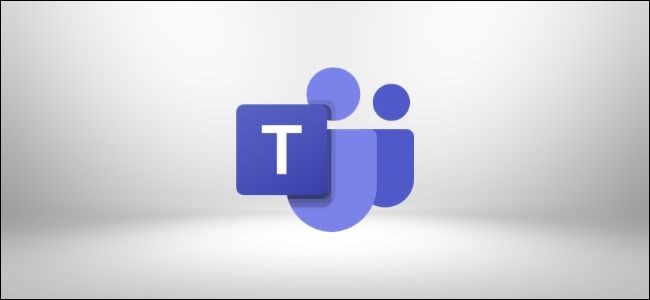
Met zijn vriendelijke gebruikersinterface, naadloze integratie met Office 365 en lage prijs is Microsoft Teams een populair samenwerkingsplatform geworden. Als u eenmaal een organisatie heeft opgericht of zich bij een organisatie heeft aangesloten, kunt u door teams te maken efficiënter werken.
Hoe u een team kunt maken in Microsoft Teams
In Microsoft Teams sluit je je aan bij een organisatie of creëer je een organisatie die bestaat uit verschillende teams (bijv. Verkoop, Marketing, Ontwikkelaars, Inhoud). Elk team kan verschillende instellingen hebben met verschillende kanalen (bijv. Aankondigingen, veelgestelde vragen, IT-hulp) zodat mensen in die teams kunnen chatten via spraak, tekst of video, en bestanden kunnen delen en eraan kunnen samenwerken.
U kunt met dezelfde stappen een team maken in de Microsoft Teams-desktop-app of in de web-app. Begin door het tabblad “Teams” aan de linkerkant te selecteren en vervolgens op “Deelnemen aan een team of een team maken” te klikken.

Klik op de knop “Team maken”. U kunt ook het veld “Teams zoeken” in de rechterbovenhoek gebruiken om teams te vinden die u of uw organisatie mogelijk al heeft gemaakt.

Om een nieuw team te maken, selecteert u ‘Een team samenstellen vanuit het niets’. Als je bestaande teams of Office 365-groepen hebt die je als sjabloon voor dit nieuwe team wilt gebruiken, klik dan op “Maken van” en selecteer vervolgens het team of de groep. U kunt klikken op “Wat is een team?” om een officiële Microsoft-webpagina te openen die u meer informatie geeft over hoe teams en kanalen werken.

Als u wilt beperken wie lid kan worden van dit team of dit team kan zien, selecteert u ‘Privé’. Als u wilt dat iemand in de organisatie naar dit team kan zoeken en er lid van kan worden, kiest u ‘Openbaar’.

Typ een naam voor dit team onder ‘Teamnaam’. Optioneel kunt u het veld “Beschrijving” invullen met aanvullende informatie over het team. U kunt de naam en beschrijving van het team later altijd wijzigen door op de drie horizontale stippen naast het team te klikken en ‘Team bewerken’ te kiezen.
Selecteer ‘Maken’ om het samenstellen van uw team te voltooien.
Een team beheren in Microsoft Teams
Als je team eenmaal is aangemaakt, kun je meteen beginnen met het uitnodigen van collega’s in je organisatie voor je nieuwe team. Typ de naam van de persoon of groep in het veld “Begin een naam of groep te typen”. Je kunt later altijd meer leden uitnodigen door op de drie horizontale stippen naast het team te klikken en ‘Lid toevoegen’ te kiezen.
Voeg alle benodigde namen toe en klik op ‘Toevoegen’.

Als u iemand aan uw team wilt toevoegen die momenteel geen deel uitmaakt van uw organisatie, moet u deze handmatig uitnodigen door het tabblad “Teams” aan de linkerkant te selecteren, op “Mensen uitnodigen” te klikken en hun e-mailadres op te geven. Deze e-mailadressen hoeven geen Microsoft-e-mailadressen te zijn, maar uw genodigden wordt gevraagd hun e-mailadressen te gebruiken om een Microsoft-account aan te maken.

Zodra deze leden van uw organisatie zijn toegevoegd, kunt u de rol van die persoon wijzigen van lid in eigenaar, waardoor ze dezelfde rechten en machtigingen krijgen als u. Klik hiervoor op de vervolgkeuzepijl naast ‘Lid’.

U kunt deze instellingen later altijd wijzigen door op de drie horizontale stippen rechts van uw team te klikken en vervolgens ‘Team beheren’ te selecteren.

Een kanaal maken in Microsoft Teams
In hetzelfde menu dat je gebruikt om leden toe te voegen of andere teaminstellingen zoals tags te beheren, kun je nieuwe kanalen maken door op de drie horizontale stippen rechts van je team te klikken en vervolgens ‘Kanaal toevoegen’ te selecteren.
Net zoals uw team openbaar of privé is binnen uw organisatie, is uw kanaal openbaar of privé binnen uw team.
Geef je kanaal een naam onder ‘Kanaalnaam’ en een optionele beschrijving onder ‘Beschrijving’. Open het dropdown-menu onder ‘Privacy’ om dit kanaal in te stellen op ‘Privé’ of ‘Standaard’. Klik op het selectievakje naast ‘Dit kanaal automatisch weergeven in de kanalenlijst van iedereen’, tenzij je teamleden handmatig wilt uitnodigen voor dit kanaal. Selecteer ‘Toevoegen’ als u klaar bent.

Nu uw team operationeel is, kunnen u en uw collega’s Microsoft Teams gebruiken om duidelijker samen te werken via goed georganiseerde kanalen. Zorg ervoor dat uw organisatie is geïntegreerd met Office 365 om optimaal te profiteren van alle gebruiksvriendelijke functies die Teams biedt aan kleine en grote bedrijven.
